
Androidユーザーでおそらく一度は耳にしたことがある「キャッシュ」という単語。
今回は、Androidの「キャッシュ」についての解説とキャッシュを削除できない時の対処法について紹介します。
特にAndroid8.0以降は、キャッシュの一括削除ができなくなってしまったので対処法について併せて紹介します。
この記事の内容
キャッシュって何?

Androidスマホにおけるキャッシュとは、読み込みを早くするための一時的なデータのことです。
キャッシュの機能があることで、読み込んだデータをスマホ内に一時ファイルとして保存する(キャッシュ)し、二回目以降は一時ファイルを参照することで一回目よりも短い時間でファイルを開くことができます。
つまり、キャッシュとはスマホ・アプリのデータの読み込みの待ち時間が短くなる便利な機能ということです。
Androidのキャッシュは削除して大丈夫?

キャッシュは、あくまでスマホの読み込み時間を短縮するための一時的なデータなので消してしまっても支障ありません。
また、キャッシュ機能は便利な半面、時にはキャッシュデータが原因でスマホ・アプリの動作に影響を与えるケースがあります。
キャッシュはデータの読み込みによって蓄積されていきますが、スマホやアプリのキャッシュ処理に問題があるとスマホの動作が不安定になることがあるからです。
そのため、Androidのキャッシュを削除することで、キャッシュが原因の不具合を解消することができます。
特にスマホやアプリのキャッシュ容量が大きくなると、キャッシュによる動作不安定が起きやすくなるので、動作がおかしい・重い・鈍いと思ったら思い切ってキャッシュの削除を行ってみてください。
Androidのキャッシュを削除する方法

Androidバージョンが4.2〜7.Xでは設定アプリからキャッシュを一括削除できるため、キャッシュ管理系のアプリは不要でした。
ところが、Android8.0以降はキャッシュの一括削除ができなくなってしまったため、一括削除を行うにはキャッシュ管理系のアプリが必要です。
上記のバージョンの違いを考慮した上で、Androidのキャッシュを一括で削除する手順とアプリごとに削除する手順について紹介します。
Androidのキャッシュを一括削除する手順
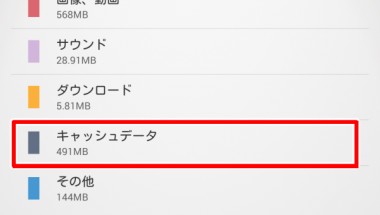
Android 8.0以降
キャッシュ管理アプリをインストール必要があります。今回は、Playストアでも評価の高い「Clean Master」を使った削除手順を紹介します。
- 【Playストア】アプリを起動して「Clean Master」を検索しアプリをインストールします。
- インストールが終わったら【Clean Master】アプリを起動します。
- メニューから【不要ファイル】を選択して【1タップクリア】をタップして下さい。
以上でキャッシュの一括削除ができます。「Clean Master」は操作が非常に少なくて済むのでおすすめです。
Android 7.X以前
- 【設定アプリ】を開いて、その中にある項目から【ストレージとUSB】を選択してください。
- 空き容量やアプリなどのデータ容量の一覧が表示されるので、【キャッシュデータ】を選択しましょう。
- 「キャッシュデータを削除しますか?」という旨を聞かれるので【OK】を押してください。
Androidのキャッシュをアプリ単位で削除する手順(共通)
- 【設定アプリ】→【アプリ】を開きます。
- 【キャッシュを削除したいアプリ】を一覧から選択します。
- 【ストレージ】→【キャッシュを削除】をタップします。
- 「キャッシュデータを削除しますか?」という旨を聞かれるので【OK】を押してください。
特定のアプリのキャッシュだけを消したい場合は上記の手順で行なって下さい。
Andoridのキャッシュが削除できない時の対処法
Androidのキャッシュの削除方法について紹介しましたが、上記の手順でキャッシュ削除のしようとしても、なぜかできないケースがあるようです。
Androidのキャッシュを削除できない原因としては、以下の3つが考えられます。
- Android内部の一時的なエラー
- Androidバージョンによる不具合
- Androidバージョンによる削除手順の違い
キャッシュの削除をタップしても反応せずにキャッシュが消えない場合は次の対処法を参考にしてみてください。
Android内部の一時的なエラー
AndroidのOS上でエラーが起きているため、正常にキャッシュの削除が行えないことが考えられます。
Android OS上のエラーは再起動すればほとんどの場合復旧します。
Androidを一旦再起動して、キャッシュを削除できないか試して下さい。
Androidバージョンによる不具合
Androidバージョンによる不具合で、キャッシュ削除がうまくできない場合があります。
新しいAndroidのアップデートがないかチェックして、最新バージョンにアップデートしましょう。Androidのアップデートを行うには【設定アプリ】→【端末情報】→【システムアップデート】からできます。
直近にAndroidのバージョンアップをした時などに不具合が現れている場合は次のアップデートが提供されることを待ちましょう。
Androidバージョンによるキャッシュ削除方法の違い

Andoridのキャッシュは、バージョンによって削除の方法が異なります。
そのため、Androidのバージョンによっては、ネットに紹介される同じ手順を行なっても削除できないケースがあります。
Androidバージョンによるキャッシュ削除の違いをまとめると以下のとおりです。
- Android 8.0以降・・・
設定アプリからアプリ単位の削除はできる。一括削除はキャッシュ系アプリが必要。 - Android 6.0〜7.X・・・
設定アプリから削除・一括削除できる。 - Android 4.2〜5.X・・・
キャッシュ系アプリを使う必要がある。
あまりに古いAndroidでない限り、アプリ単位のキャッシュを削除することはできると思います。
Android6.0以降の削除手順については、『Androidのキャッシュを削除する方法』で紹介しています。Android8.0以降は、キャッシュの一括削除ができないため注意してください。
Android6.0より前のスマホの場合

Android4.2より前のスマホの場合は本体設定から一括削除ができないので、キャッシュを管理するアプリを使って一括削除を行ってください。
キャッシュ削除アプリをGooglePlayからダウンロードして一括削除を行いましょう。
おすすめは【履歴消しゴム】というアプリです。数あるアプリの中でも、操作が簡単でわかりやすいキャッシュ管理アプリです。
キャッシュ削除アプリなら、比較的簡単にキャッシュの削除ができるので、操作に自信のない人にもおすすめです。
※Google Play以外からダウンロードしたアプリには、悪質なアプリなどもあるので、アプリはGoogle Playからダウンロードするようにしましょう。
キャッシュを削除したのに容量がゼロにならない?
Androidアプリのキャッシュを削除しても、数キロバイトの容量が残って完全に削除できないことがあります。
アプリによっては、アプリに必要な設定データをキャッシュに含んでいる場合もあるため、そういったアプリは最低限のキャッシュが残ります。
いずれにしてもキャッシュは、アプリを起動すれば蓄積されていくものなので、どうしてもキャッシュが残ることが気になるアプリはアンインストールしてしまった方が良いと思います。